1.0. Apresentação:
O módulo de integração contábil vêm para realizar a exportação dos dados financeiros para outros sistemas de contabilidade, é realizado uma associação do plano de contas com os cadastros de fornecedores, clientes, contas correntes, embolso, desembolso e etc, então é gerado o movimento contábil, que pode ser do tipo provisão ou baixa. Nesse manual vamos demostrar como importar o plano de contas e cadastrar uma conta contábil na integração contábil da Qualit.
Sistemas que o Qualit já possuí layout de integração:
- GCI
- GESCON
- INFRASOFT
- MAXXIMUM
- NGCONTÁBIL
- PROSOFT
- RADAR
- CORDILHEIRA
- SÊNIOR
- NASAJON
- QUESTOR
- AC CONTÁBIL
- OMINIUM
- PHOENIX
- RM
- CONTALINE
- DOMÍNIO
- CANIZZARO
- ALTERDATA
- ORIZONT
- SCI
- NETSPEED
2.0. Importando o plano de contas.
Para realizar essa importação do arquivo tipo TXT ou Excel por exemplo, acesse a Integração Contábil no seguinte menu:
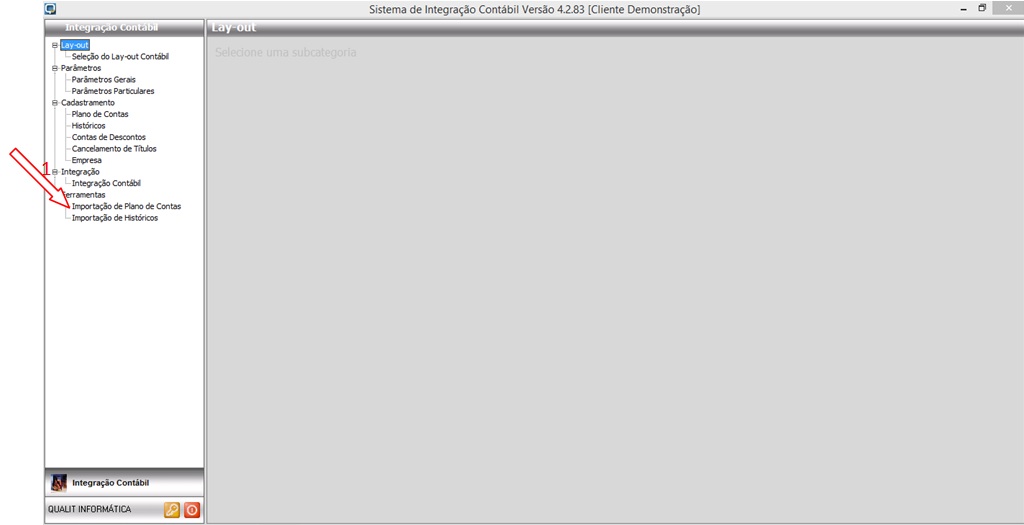
Em seguida o sistema vai lhe apresentar a seguinte tela:
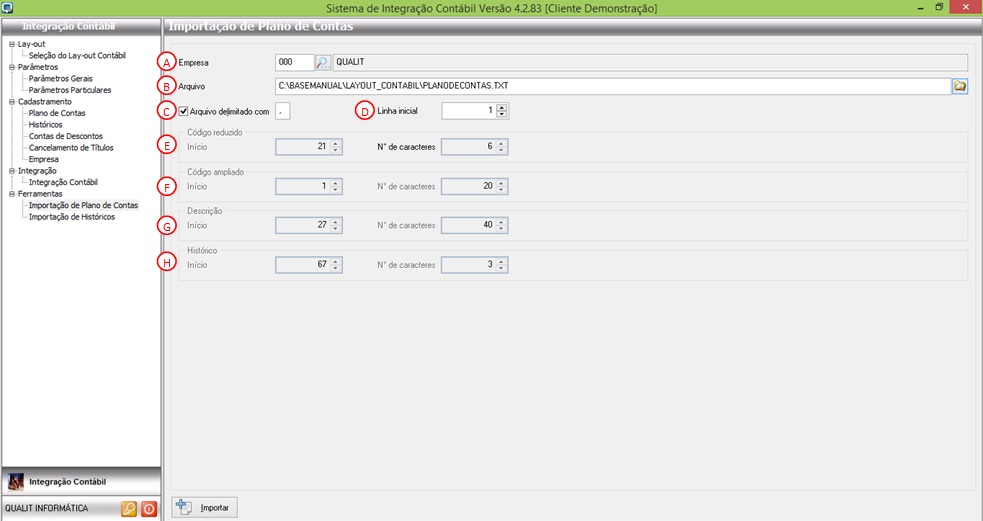
A- Escolha a empresa para qual o plano contábil será importado.
B- Indique o nome do arquivo que contém os dados do plano de contas.
C- Caso o seu arquivo esteja separando os valores por algum caractere, indique qual caractere é nesse campo, quando o sistema começar a importar o plano toda vez que ele encontre esse caractere ele finaliza a gravação do campo atual, e pula para um próximo.
Por exemplo (código reduzido, código ampliado, descrição da conta, histórico da conta):
0001,00000001,QUALIT INFORMÁTICA LTDA,EMPRESA QUALIT,0002,00000002,EDF FERNANDO PESSOA,OBRA FERNANDO PESSOA,
Caso o seu arquivo não esteja delimitado por algum caractere, deixe o campo em branco que o sistema vai habilitar os outros campos.
D- Linha inicial que o sistema vai considerar para começar a ler o arquivo.
E- Caso o arquivo não esteja delimitado por algum caractere, indique onde inicia o código reduzido e o número máximo de caracteres do código reduzido.
F- Caso o arquivo não esteja delimitado por algum caractere, indique onde inicia o código ampliado e o número máximo de caracteres do código ampliado.
G- Caso o arquivo não esteja delimitado por algum caractere, indique onde inicia o a descrição da conta e o número máximo de caracteres da descrição.
H- Caso o arquivo não esteja delimitado por algum caractere, indique onde inicia o histórico da conta contábil e o número máximo de caracteres do histórico.
Depois de definir os passos acima, clique em importar.
Clicando em <Importar>, o sistema apresenta um exemplo de como vai ficar a conta contábil:
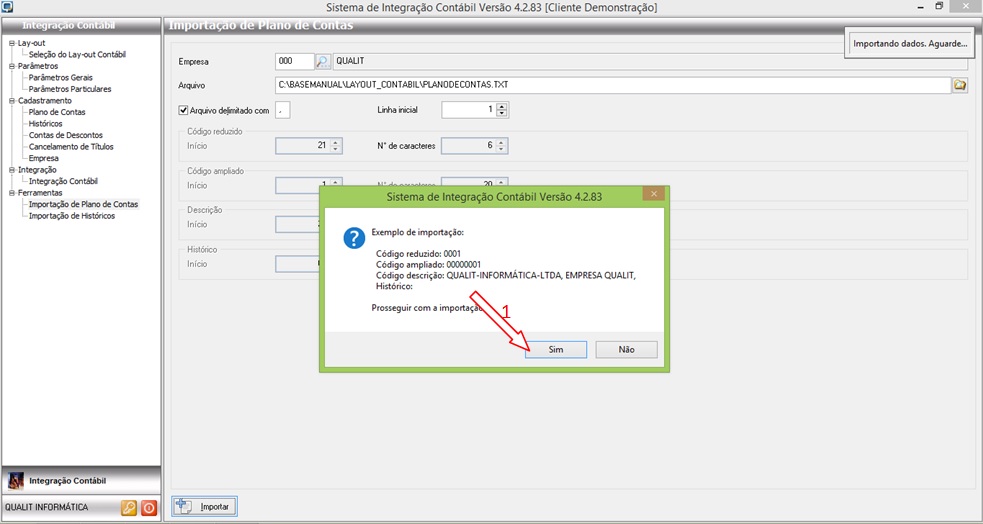
Confirmando o plano de contas será importado nesse padrão.
2.1. Cadastrando uma conta contábil:
Para o cadastramento manual de uma conta contábil acesse o seguinte menu, Cadastramento | Plano de Contas| Incluir:
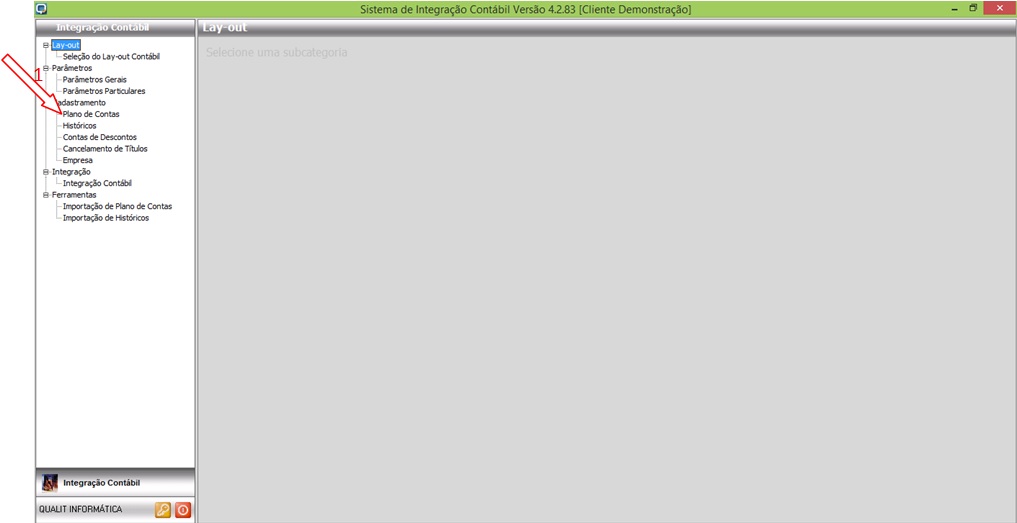
Em seguida:
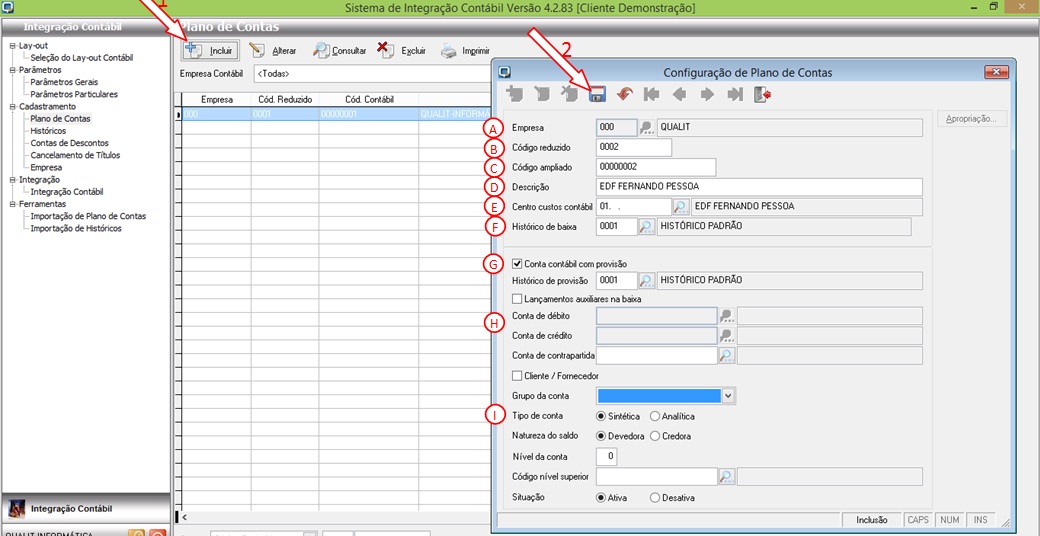
A- Indique a empresa se existir mais de uma.
B- Indique o código reduzido.
C- Indique o código ampliado.
D- Informe a descrição da conta.
E- Informe o centro de custo contábil.
F- Informe o histórico de baixa que será utilizado nessa conta contábil.
G- Se a conta for de provisão, marque e indique seu histórico para provisão.
H- Caso existir lançamentos auxiláreis para essa conta, indique as contas de débito e crédito.
I- Indique se a conta é Sintética ou Analítica.
Clique no disquete onde está indicado para salvar o registro.
Qualquer dúvida entre em contato conosco:
- Seg a Sex 08:00 as 18:00
- 4007-2498
- CONTATO@QUALIT.COM.BR
